Dentro de cada entorno hay distintas ventanas combinadas en grupos de pestañas que facilitan mucho el pasar de una ventana a otra con un solo clic. Al hacer clic en el nombre de una pestaña, la ventana que la acompaña pasará a primer plano. Si necesitas usar una ventana concreta con más frecuencia y dispones de más espacio en la pantalla, quizás te convenga separar las ventanas y colocarlas una junto a otra.
Selecciona la ventana que deseas separar y haz clic en el cuadrado calado de la esquina superior izquierda. El menú conceptual tiene un comando denominado Desanclar, que permite separar la ventana y moverla a una nueva ubicación, como por ejemplo, un segundo monitor.
En este mismo menú conceptual se encuentra el comando para crear pestañas. Sólo tienes que hacer clic en el cuadrado de calado y arrastrar la ventana hasta el nombre de una ventana con pestañas.
La ventana que acabamos de separar se puede volver a integrar en el grupo de ventanas que queramos. Basta con arrastrar con el cuadro de calado pulsado sobre un nombre de una pestaña de la ventana que hayas elegido.
Recuerda que siempre se puede volver al entorno anterior seleccionando el entorno estándar en los entornos preestablecidos.
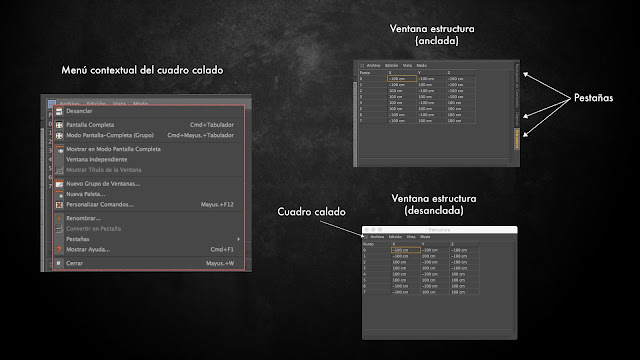
Si te gusta un entorno modificado y lo deseas usar más veces, tendrás que guardarlo o si no, CINEMA 4D cambiará al entorno estándar al reiniciar el programa.
El entorno se puede guardar seleccionando Entorno>Guardar Entorno como en el menú Ventana de CINEMA 4D. Escribe un nombre descriptivo y guárdalo en la carpeta library\layout. Todos los demás entornos se guardan en esa misma carpeta. A partir de entonces, podrás seleccionar ese entorno de trabajo en el icono Entorno o en el menú Ventana>Entorno.
Si quieres que tu entorno sea el entorno por defecto, ejecuta el comando Entorno>Guardar como entorno por defecto en el menú Ventana.
No hay comentarios:
Publicar un comentario